Belum lama ini Oppo baru saja memperkenalkan perangkat terbarunya bernama Oppo F9 yang dikemas dengan tampilan dan fitur yang cukup berbeda dibandingkan beberapa seri sebelumnya. Salah satu fitur menarik yang dimiliki oleh perangkat ini yaitu terdapat sebuah fitur bernama Smart Sidebar, dimana menggunakan fitur ini pengguna bisa melakukan berbagai hal secara praktis, mulai dari mengakses sejumlah aplikasi secara bergantian, membalas pesan, memindahkan data hingga mengambil sebuah screenshot.
Untuk itu, pada artikel kali ini Jurnal Apps akan menjelaskan bagaimana cara mengaktifkan fitur Smart Sidebar pada Oppo F9, agar kalian yang menggunakan smartphone ini bias memanfaatkannya secara maksimal. Berikut adalah caranya:
Cara Mengaktifkan Smart Sidebar di Oppo F9
1. Buka opsi Settings dan pilih pengaturan Smart & Convenient
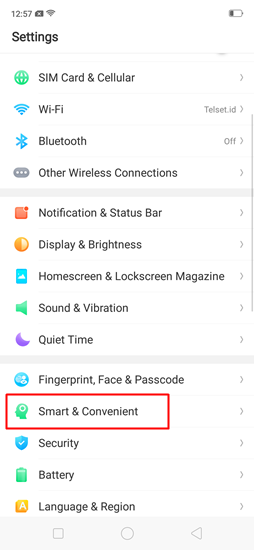
2. Cari opsi Smart Sidebar dan aktifkan toggleyang tersedia
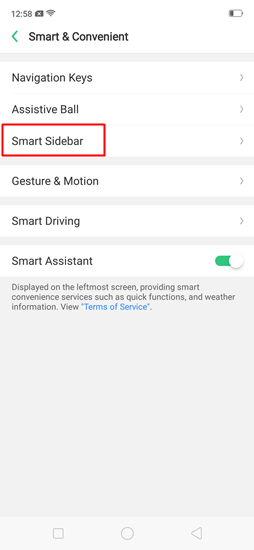
3. Kembali pada halaman utama smartphone, maka akan muncul tombol popup yang terletak di bagian kanan atas layar
4. Geser tombol popup tersebut ke arah kiri untuk menampilkan Smart Sidebar
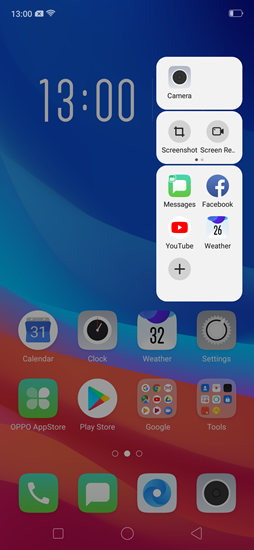
5. Kalian bias menggunakan beberapa aplikasi dan perintah yang telah tersedia secara deault, seperti mengakses kamrea, mengambil sscreenshot dan juga membuka aplikasi pesan
6. Kalian juga bias menambahkan aplikasi lain yang dapat diakses oleh Smart Sidebar di Oppo F9, dengan cara menekan tombol plus (+).
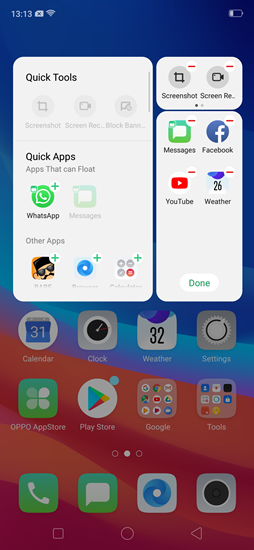
7. Selesai
Setelah ini Smart Sidebar pada Oppo F9 telah siap untuk digunakan untuk memudahkan kalian mengoperasikan smartphone setiap hari. Sebagai informasi tambahan, untuk memudahkan kita dalam melakukan kegiatan multitasking, beberapa aplikasi seperti Messages dan juga WhtsApp bahkan telah mendukung kemampuan floating windows.
Mudah bukan caranya? Nah, tunggu apa lagi, ayo segera aktifkan Smart Sidebar pada Oppo F9 milik kalian ya!









